Mặc định khi bạn lướt facebook thì video sẽ tự động phát. Điều này khiến nhiều bạn cảm thấy khó chịu nếu không muốn xem, đồng thời sẽ gây ảnh hưởng đến những người xung quanh. Đồng thời nó sẽ khiến bạn tốn khá nhiều dung lượng 3G/4G. Bạn hoàn toàn có thể tắt tính năng này qua những hướng dẫn sau đây, tuy nhiên có một điểm khác nhau giữa hai hệ điều hành Android và IOS.
Cách tắt chế độ tự phát video trên hệ điều hành IOS
Bước 1: Mở ứng dụng Facebook trên iPhone/iPad > Nhấn vào nút 3 gạch ngang ≡ ở dưới cùng bên phải.
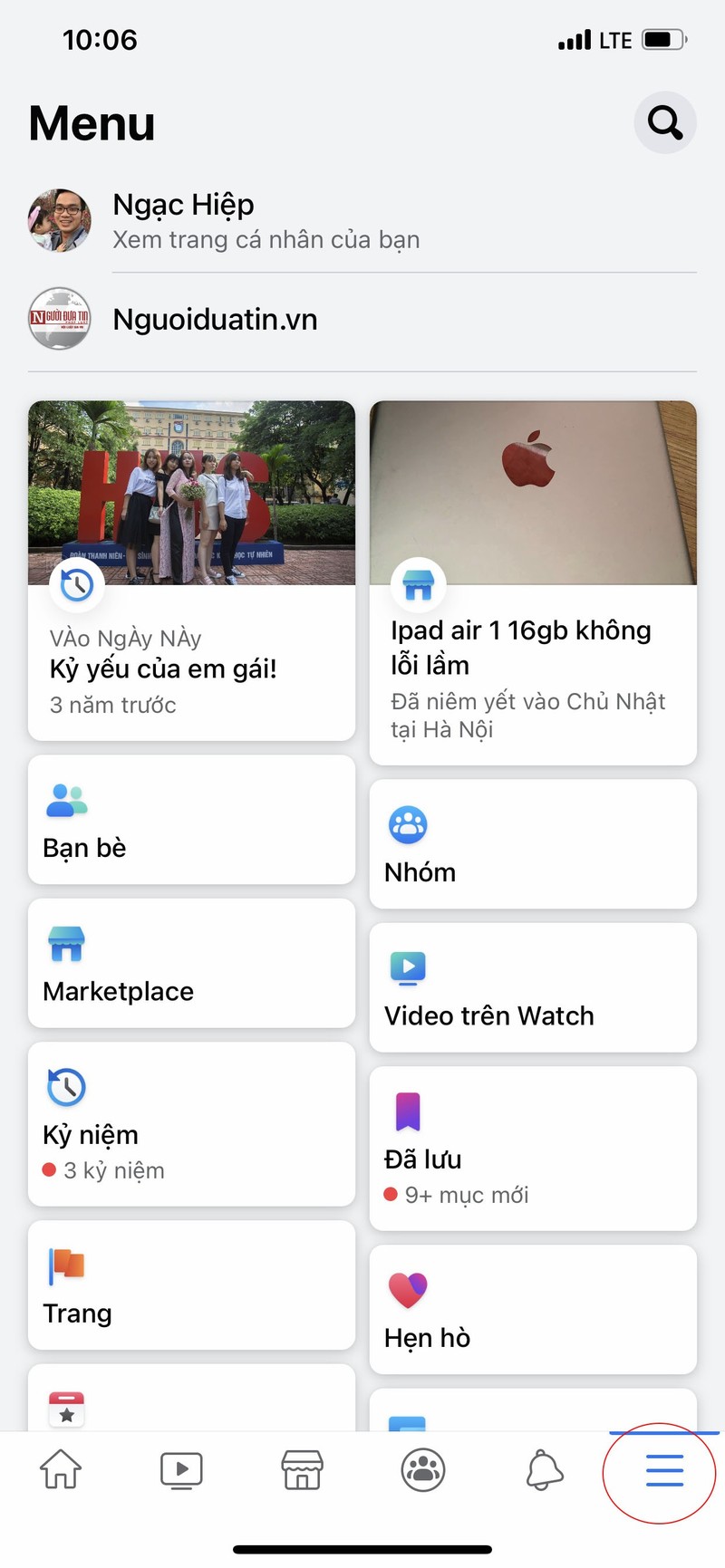
Bước 2: Kéo xuống và nhấn vào Cài đặt & quyền riêng tư => Cài đặt.
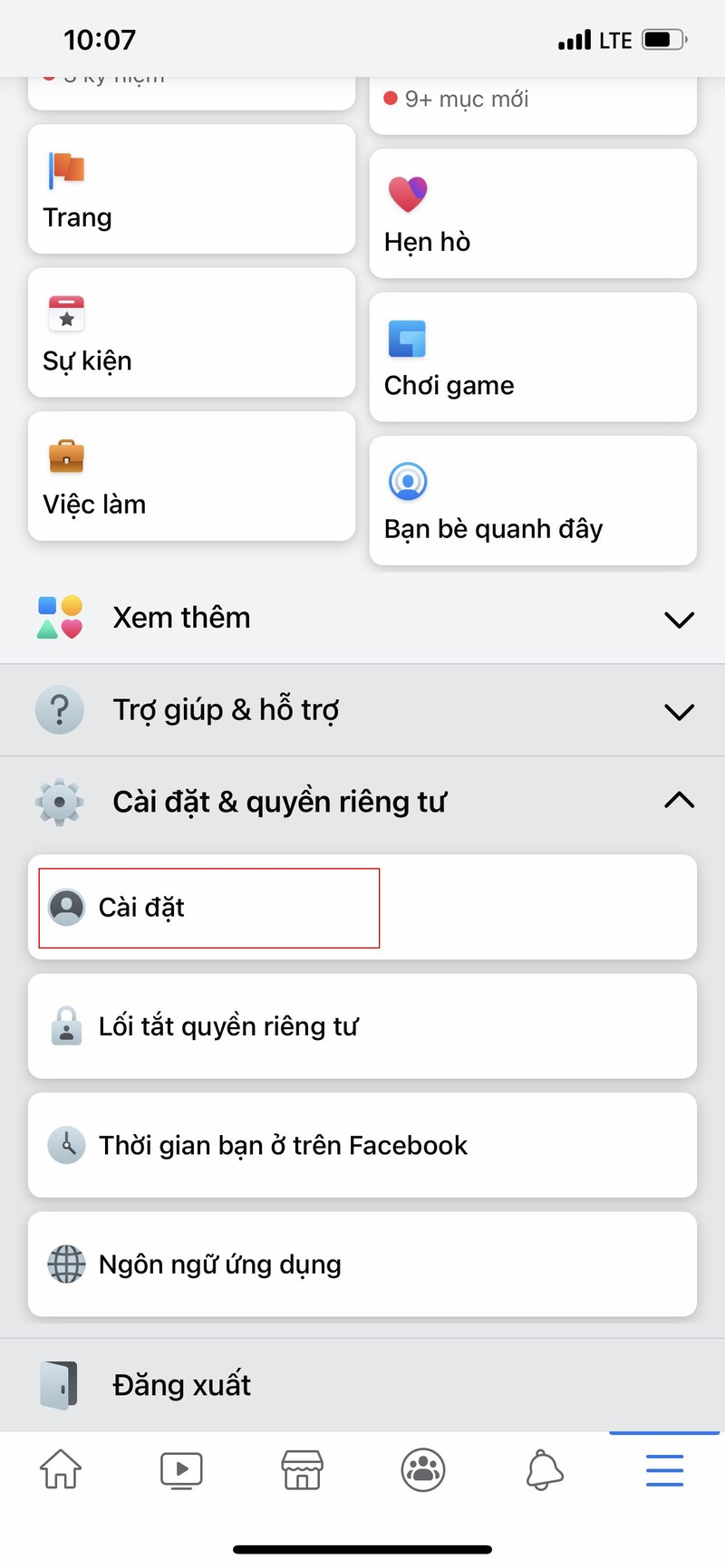
Bước 3: Cuộn xuống File phương tiện và danh bạ, rồi nhấn vào Video và ảnh.
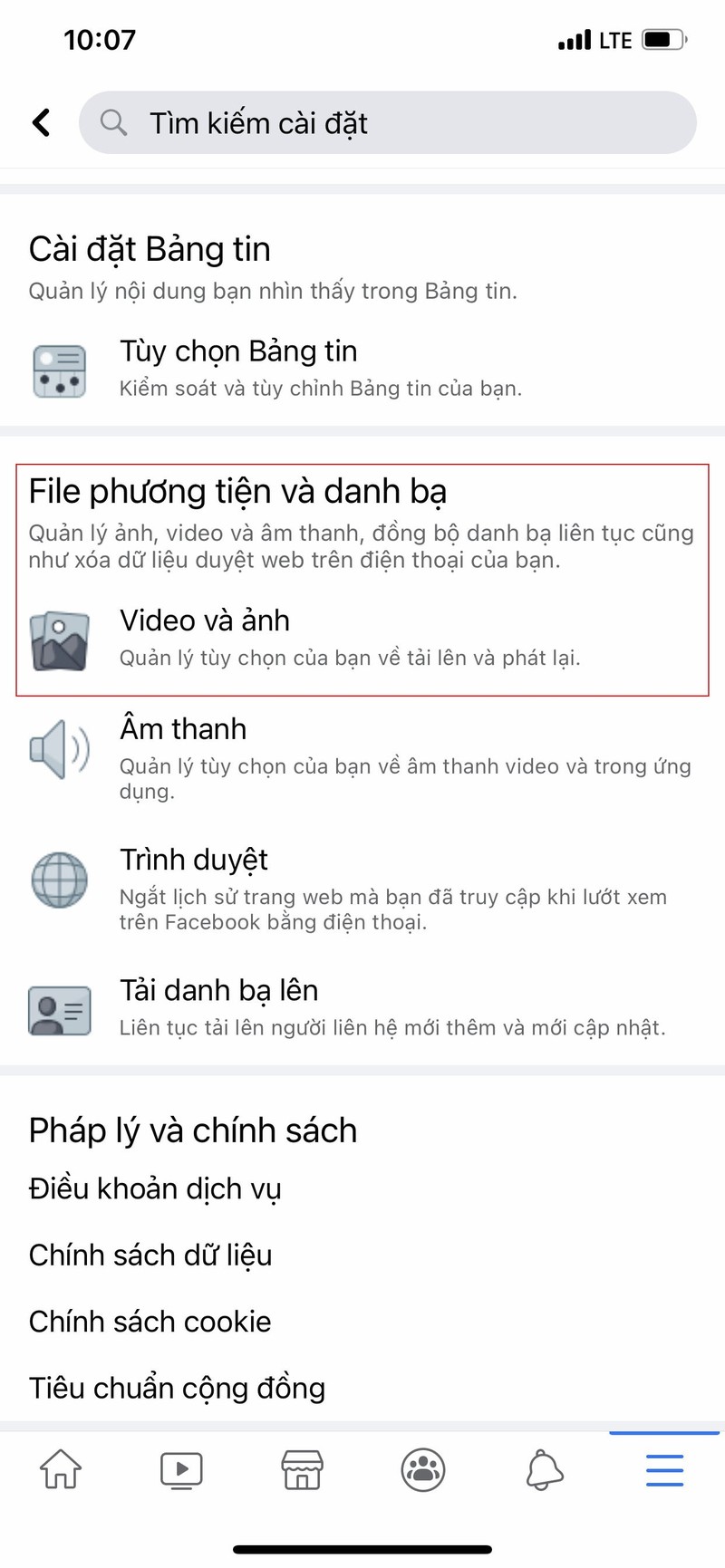
Bước 4: Nhấn vào Tự động phát Trên dữ liệu di động, sau đó chọn một trong các mục sau:
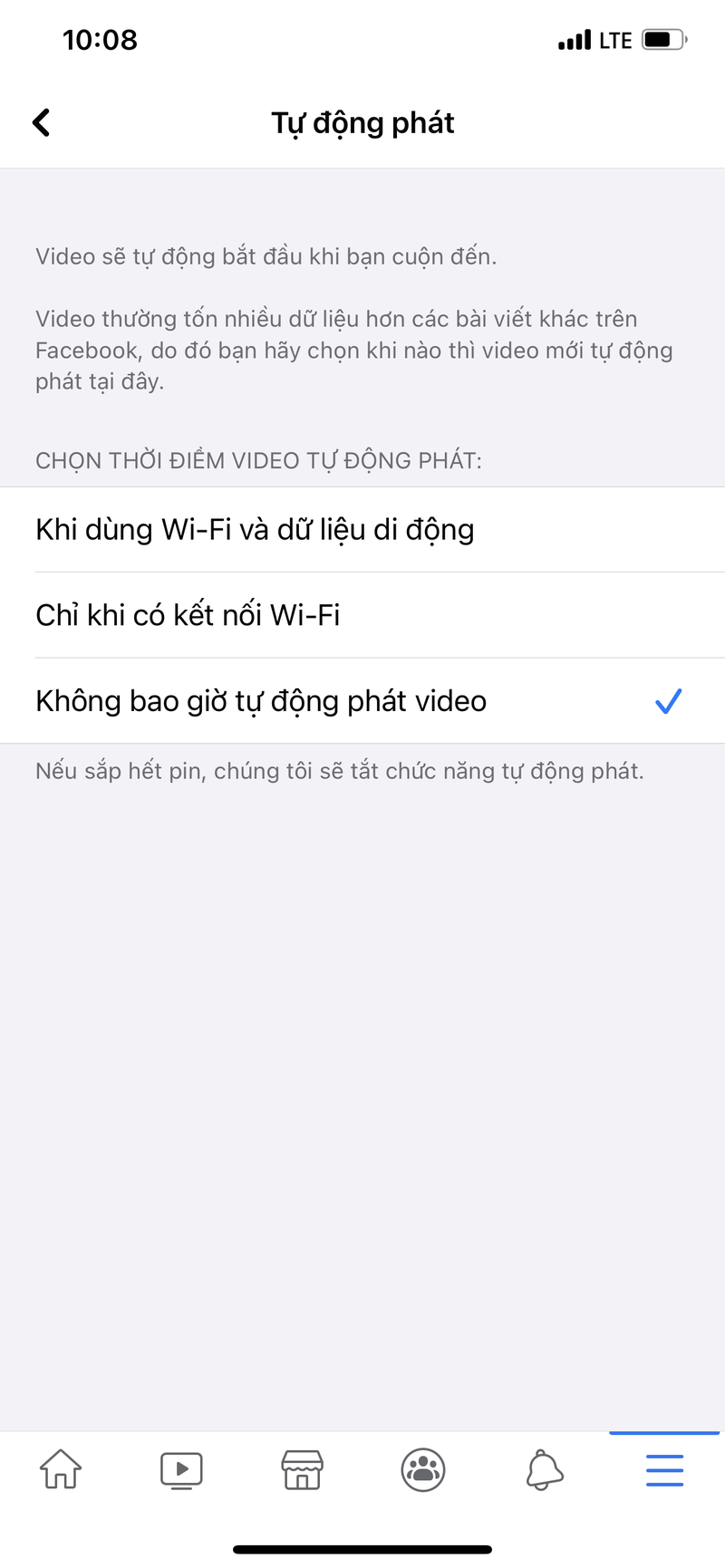
Khi dùng Wi-Fi và dữ liệu di động: Chọn mục này nếu bạn muốn video sẽ tự động phát khi bạn kết nối Wifi hoặc 3G/4G
Chỉ khi có kết nối Wi-Fi: chọn mục này nếu bạn muốn video chỉ tự động phát khi bạn kết nối Wifi. Không tự động phát khi bạn dùng 3G/4G
Không bao giờ tự động phát video: chọn mục này nếu bạn muốn tắt tính năng tự động phát của video.
Cách tắt chế độ tự phát video trên hệ điều hành Android
Bước 1: mở ứng dụng Facebook trên Android >Nhấn vào nút 3 gạch ngang ≡ ở trên cùng bên phải.
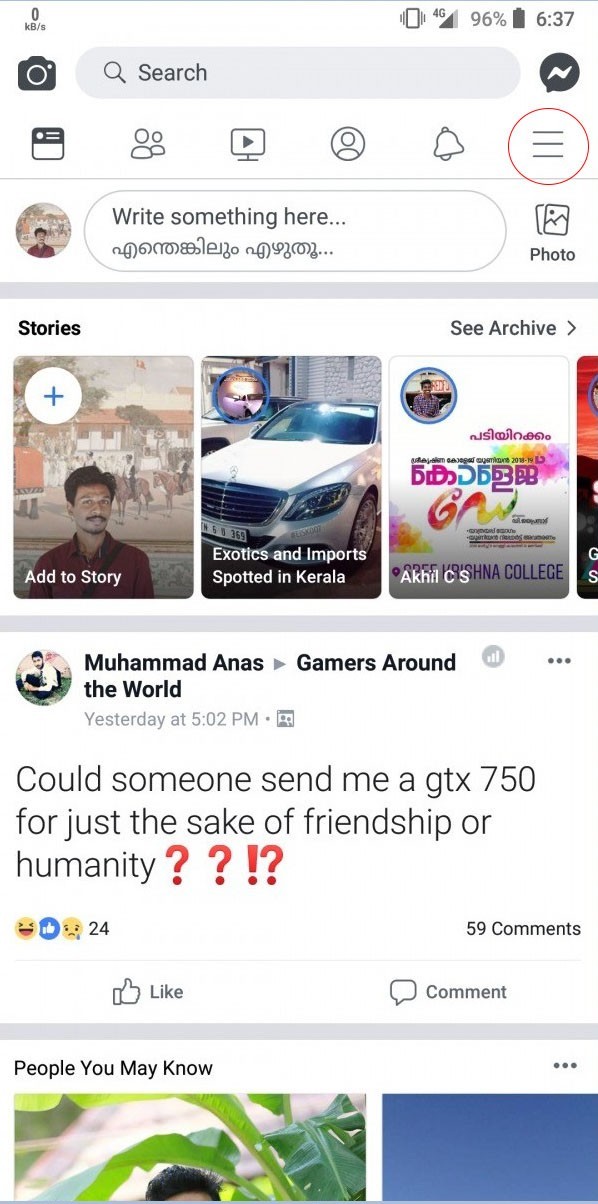
Bước 2: Kéo xuống và nhấn vào Cài đặt & quyền riêng tư => Cài đặt.
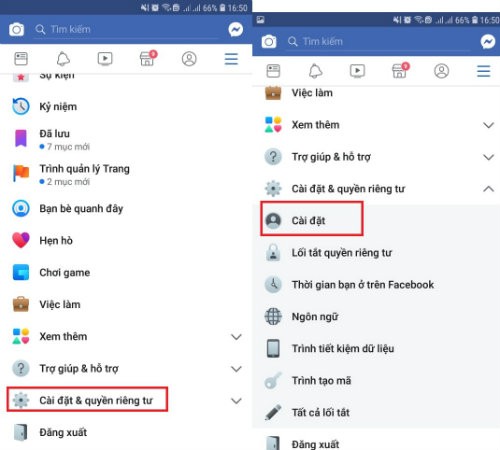
Bước 3: Cuộn xuống File phương tiện và danh bạ.
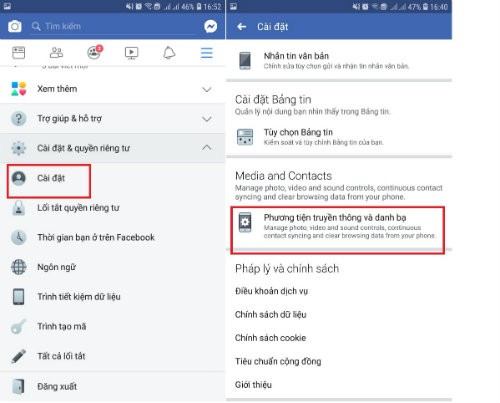
Bước 4: Nhấn vào Tự động phát, sau đó chọn một trong các mục tương tự như hướng dẫn trên IOS:
Cách tắt chế độ tự phát video trên máy tinh
Bước 1: Đăng nhập Facebook bằng trình duyệt trên máy tính của bạn.
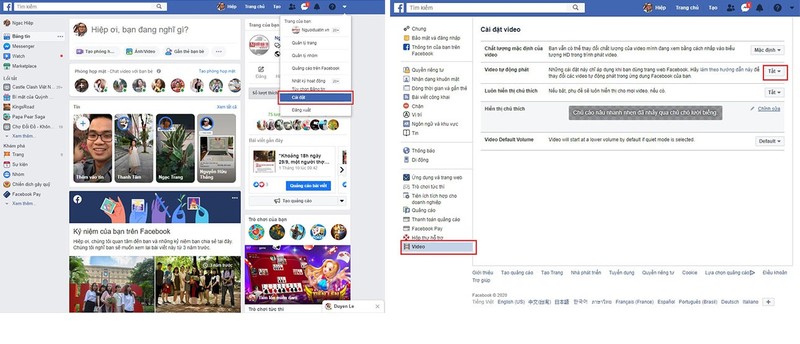
Bước 2: Click vào hình mũi trên trỏ xuống ở phần bên phải phía trên màn hình, chọn Settings > Video (ở phần cuối danh sách lựa chọn phía bên tay trái). Trong phần video tự động phát, bạn có thể tắt nó đi bằng cách chọn Off. Những gì bạn lựa chọn sẽ được tự động lưu. Nếu bạn muốn bật chế độ autoplay trở lại, chỉ cần click chọn On.